Administre la infraestructura de Samba4 Active Directory desde Windows10 a través de RSAT - Parte 3

- 4955
- 426
- Jaime Delgadillo
En esta parte de la serie de infraestructura de DC Samba4 AD DC hablaremos sobre cómo unirnos a un Windows 10 Machine en un Samba4 reino y cómo administrar el dominio de un Windows 10 puesto de trabajo.
Una vez Windows 10 el sistema se ha unido a Samba4 AD DC Podemos crear, eliminar o deshabilitar usuarios y grupos de dominios, podemos crear nuevos Unidades de organización, Podemos crear, editar y administrar la política de dominio o podemos administrar el servicio DNS del dominio SAMBA4.
Todas las funciones anteriores y otras tareas complejas relacionadas con la administración del dominio se pueden lograr a través de cualquier plataforma de Windows moderna con la ayuda de RSAT - Herramientas de administración del servidor remoto de Microsoft.
Requisitos
- Cree una infraestructura publicitaria con Samba4 en Ubuntu 16.04 - Parte 1
- Administre la infraestructura AD SAMBA4 desde la línea de comandos de Linux - Parte 2
- Administrar DNS y Política de grupo del controlador de dominio de anuncios Samba4 de Windows - Parte 4
Paso 1: Configurar la sincronización del tiempo de dominio
1. Antes de comenzar a administrar Samba4 ADDC de Windows 10 con la ayuda de RSAT herramientas, necesitamos saber y cuidar un servicio crucial requerido para un Directorio Activo y este servicio se refiere a una sincronización de tiempo precisa.
La sincronización de tiempo se puede ofrecer por NTP Daemon en la mayoría de las distribuciones de Linux. La discrepancia de período de tiempo máximo predeterminada que un anuncio puede admitir se trata de 5 minutos.
Si el período de tiempo de divergencia es mayor que 5 Minutos debe comenzar a experimentar varios errores, lo más importante con respecto a los usuarios de anuncios, máquinas unidas o compartir acceso.
Instalar Protocolo de tiempo de red demonio y NTP Utilidad del cliente en Ubuntu, Ejecutar el siguiente comando.
$ sudo apt-get install ntp ntpdate
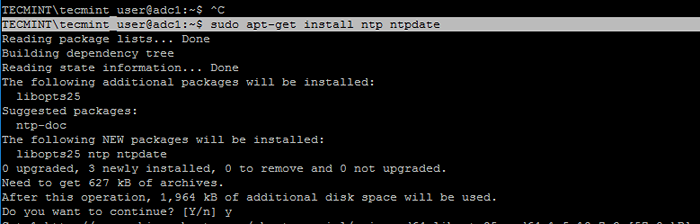 Instalar NTP en Ubuntu
Instalar NTP en Ubuntu 2. A continuación, abra y edite el archivo de configuración de NTP y reemplace la lista predeterminada del servidor NTP Pool con una nueva lista de servidores NTP que se encuentran geográficamente cerca de su ubicación actual de equipo físico.
La lista de servidores NTP se puede obtener visitando la página web oficial del proyecto NTP Pool http: // www.piscina.NTP.org/es/.
$ sudo nano /etc /ntp.confusión
Comente la lista de servidor predeterminada agregando un # Frente a cada línea de grupos y agregue las líneas de grupos de abajo con sus servidores NTP adecuados como se ilustra en la siguiente captura de pantalla.
grupo 0.RO.piscina.NTP.org iBurst Pool 1.RO.piscina.NTP.org iBurst Pool 2.RO.piscina.NTP.org iburst # use el servidor NTP de Ubuntu como respaldo. grupo 3.RO.piscina.NTP.organizar
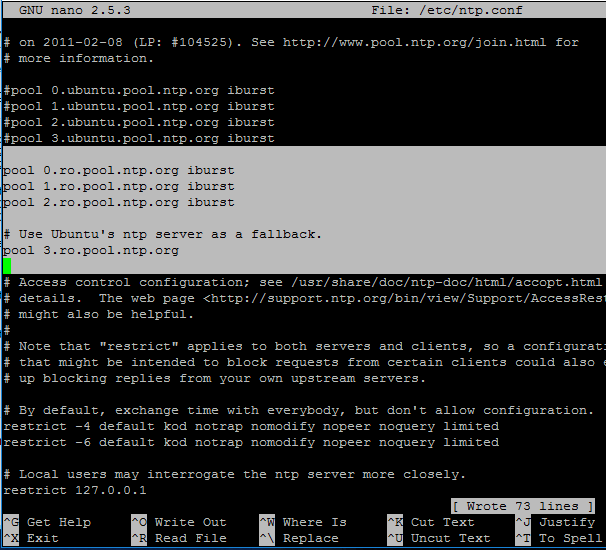 Configurar el servidor NTP en Ubuntu
Configurar el servidor NTP en Ubuntu 3. Ahora, no cierre el archivo todavía. Muévase a la parte superior en el archivo y agregue la línea a continuación después de la instrucción DriftFile. Esta configuración permite a los clientes consultar el servidor utilizando solicitudes NTP firmadas con AD.
ntpsigndsocket/var/lib/samba/ntp_signd/
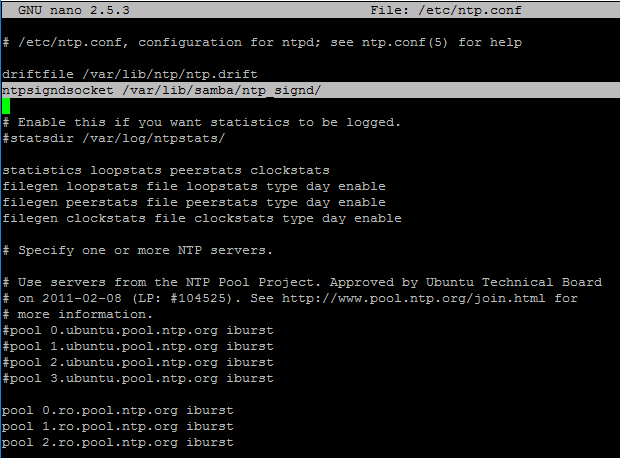 AD de sincronización con NTP
AD de sincronización con NTP 4. Finalmente, muévase a la parte inferior del archivo y agregue la línea a continuación, como se ilustra en la siguiente captura de pantalla, lo que permitirá a los clientes de la red solo consultar el tiempo en el servidor.
restringir el predeterminado KOD nomodify norap nopeer mssntp
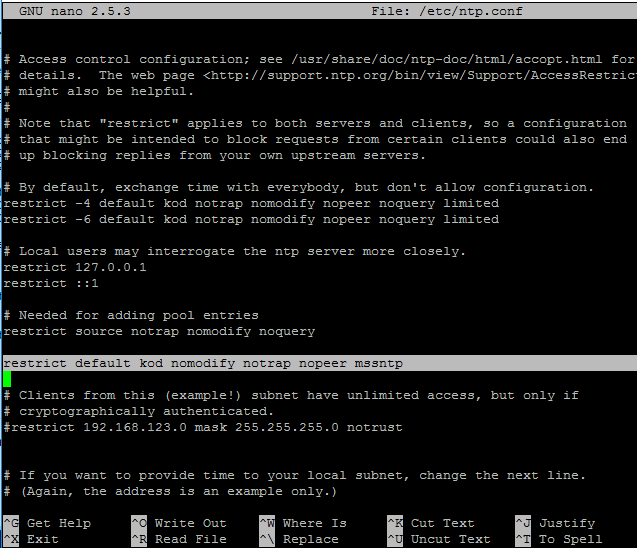 Consulta a los clientes al servidor NTP
Consulta a los clientes al servidor NTP 5. Cuando termine, guarde y cierre el archivo de configuración NTP y otorgue el servicio NTP con los permisos adecuados para leer el directorio NTP_SIGNED.
Esta es la ruta del sistema donde Samba ntp El socket se encuentra. Posteriormente, reinicie el demonio NTP para aplicar cambios y verifique si NTP tiene sockets abiertos en la tabla de red de su sistema utilizando el comando NetStat combinado con Filtro GREP.
$ sudo root de chown: ntp/var/lib/samba/ntp_signd/$ sudo chmod 750/var/lib/samba/ntp_signd/$ sudo systemctl reiniciar ntp $ sudo netstat -tulpn | Grep NTP
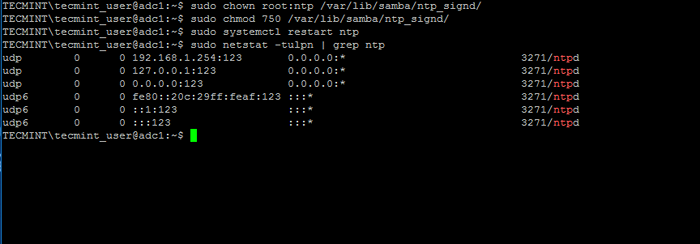 Otorgar permiso a NTP
Otorgar permiso a NTP Utilizar el NTPQ Utilidad de línea de comandos para monitorear el demonio NTP junto con el -pag bandera para imprimir un resumen del estado de los compañeros.
$ ntpq -p
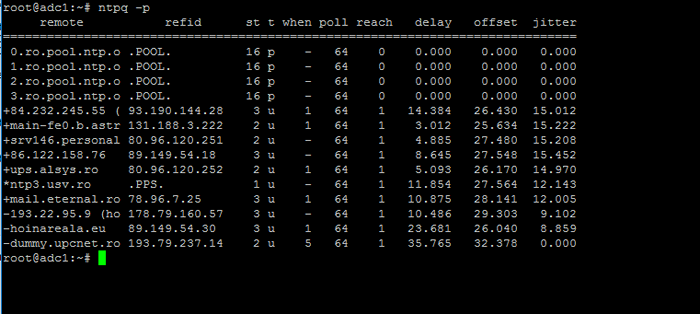 Monitorear el grupo de servidores NTP
Monitorear el grupo de servidores NTP Paso 2: Solucionar problemas de tiempo de NTP
6. A veces, el demonio NTP se atasca en los cálculos mientras intenta sincronizar el tiempo con un par del servidor NTP aguas arriba, lo que resulta en los siguientes mensajes de error al intentar forzar manualmente la sincronización del tiempo ejecutándose ntpdate utilidad en un lado del cliente:
# ntpdate -qu adc1 ntpdate [4472]: no se encontró un servidor adecuado para la sincronización
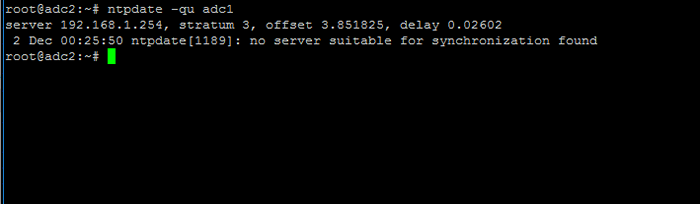 Error de sincronización de tiempo de NTP
Error de sincronización de tiempo de NTP cuando usas ntpdate ordenar con -d bandera.
# ntpdate -d adc1.tecmenta.lan Servidor caída: saltar no sincronizado
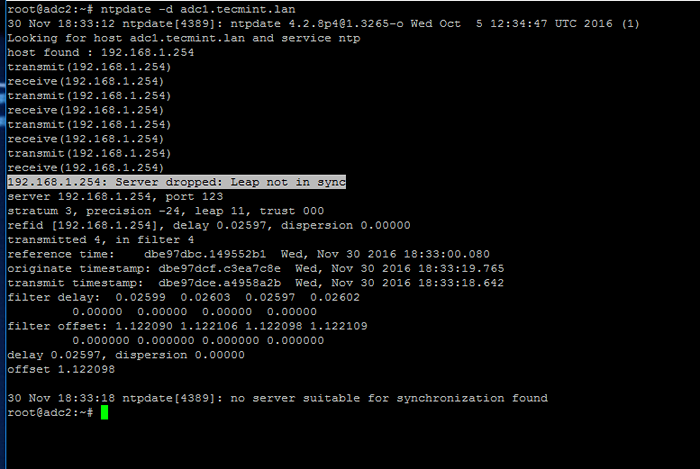 NTP servidor caída de salto no sincronizado
NTP servidor caída de salto no sincronizado 7. Para eludir este problema, use el siguiente truco para resolver el problema: en el servidor, detenga el servicio NTP y use el ntpdate utilidad del cliente para forzar manualmente la sincronización del tiempo con un par externo utilizando el -b Bandera como se muestra a continuación:
# SystemCTL Stop NTP.servicio # ntpdate -b 2.RO.piscina.NTP.organizar [you_ntp_peer] # SystemCTL Inicio NTP.Servicio # SystemCTL Status NTP.servicio
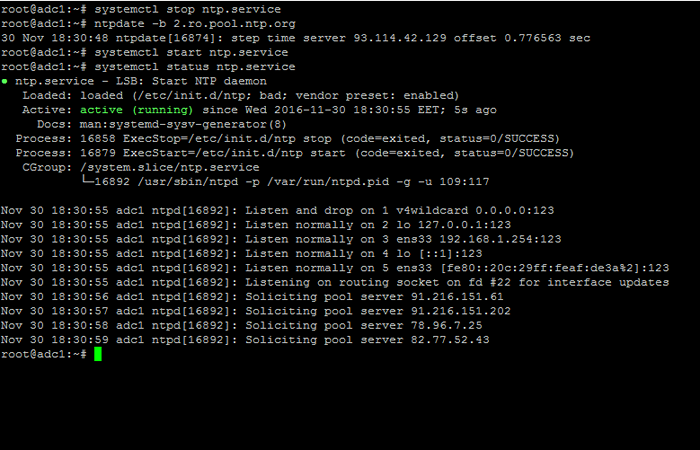 Fuerza sincronización de tiempo NTP
Fuerza sincronización de tiempo NTP 8. Una vez que el tiempo se haya sincronizado con precisión, inicie el demonio NTP en el servidor y verifique desde el lado del cliente si el servicio está listo para cumplir tiempo para los clientes locales emitiendo el siguiente comando:
# ntpdate -du adc1.tecmenta.Lan [you_adc_server]
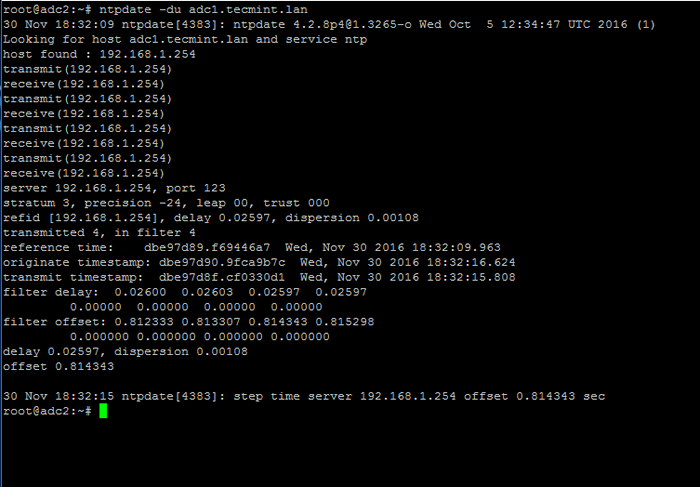 Verificar la sincronización del tiempo NTP
Verificar la sincronización del tiempo NTP Por ahora, el servidor NTP debería funcionar como se esperaba.
Paso 3: une Windows 10 en el reino
9. Como vimos en nuestro tutorial anterior, Samba4 Active Directory se puede administrar desde la línea de comandos utilizando la interfaz de utilidad de la herramienta Samba a la que se puede acceder directamente desde la consola VTY del servidor o conectarse de forma remota a través de SSH.
Otra alternativa más intuitiva y flexible, sería administrar nuestro Controlador de dominio AD Samba4 a través de Herramientas de administración de servidores remotos de Microsoft (RSAT) Desde una estación de trabajo de Windows integrada en el dominio. Estas herramientas están disponibles en casi todos los sistemas modernos de Windows.
El proceso de unión Windows 10 o versiones más antiguas de Microsoft OS en SAMBA4 AD DC es muy simple. Primero, asegúrese de que su estación de trabajo de Windows 10 tenga la correcta Samba4 DNS IP dirección configurada para consultar el resolución de reino adecuado.
Abierto Panel de control -> Redes e Internet -> Redes y recursos compartidos -> Tarjeta Ethernet -> Propiedades -> IPv4 -> Propiedades -> Use las siguientes direcciones del servidor DNS y coloque manualmente la dirección IP del anuncio Samba4 a la interfaz de red como se ilustra en las capturas de pantalla a continuación.
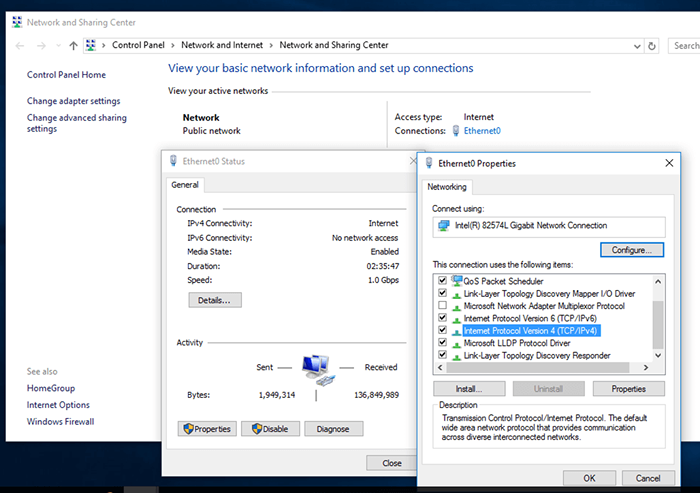 Únase a Windows al anuncio de Samba4
Únase a Windows al anuncio de Samba4 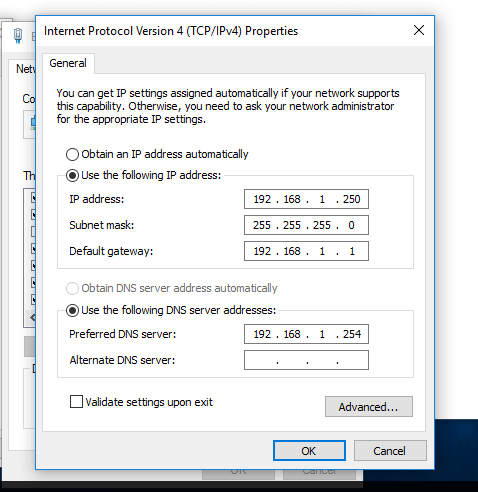 Agregue la dirección IP del anuncio DNS y Samba4
Agregue la dirección IP del anuncio DNS y Samba4 Aquí, 192.168.1.254 es la dirección IP de Controlador de dominio AD Samba4 responsable de la resolución DNS. Reemplace la dirección IP en consecuencia.
10. A continuación, aplique la configuración de la red presionando DE ACUERDO botón, abra un Solicitante del sistema y emitir un silbido Contra el nombre de dominio genérico y el host Samba4 FQDN para probar si el reino es accesible a través de la resolución DNS.
Tecmint de ping.lan ping adc1.tecmenta.lan
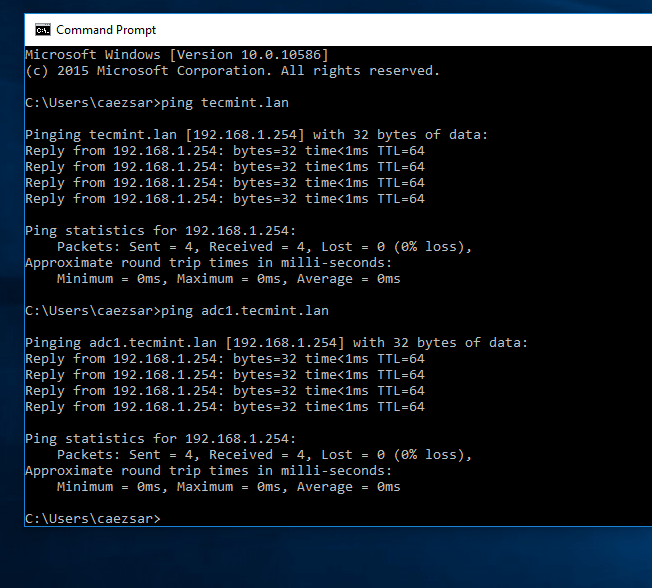 Verifique la conectividad de red entre Windows y el anuncio Samba4
Verifique la conectividad de red entre Windows y el anuncio Samba4 11. Si el resolución responde correctamente a las consultas DNS del cliente de Windows, entonces debe asegurarse de que el tiempo se sincronice con precisión con el reino.
Abierto Panel de control -> Reloj, Idioma y Región -> Establecer hora y fecha -> Tiempo de Internet -> Cambiar ajustes y escriba su nombre de dominio en Sincronize con el campo del servidor de tiempo de Internet.
Golpeado en Actualizar ahora Botón para forzar la sincronización del tiempo con el reino y presionar DE ACUERDO Para cerrar la ventana.
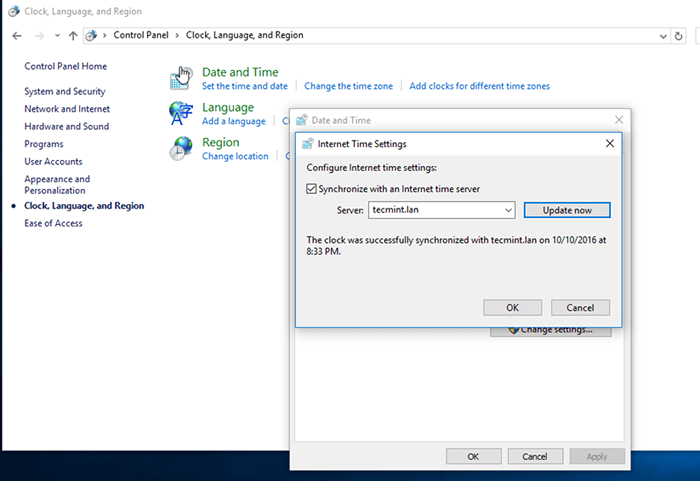 Sincronizar el tiempo con el servidor de Internet
Sincronizar el tiempo con el servidor de Internet 12. Finalmente, únete al dominio abriendo Propiedades del sistema -> Cambiar -> Miembro del dominio, Escribe tu nombre de dominio, presiona DE ACUERDO, Ingrese las credenciales de su cuenta administrativa de dominio y presione DE ACUERDO de nuevo.
Una nueva ventana emergente debe abrir informando que eres miembro del dominio. Golpear DE ACUERDO Para cerrar la ventana emergente y reiniciar la máquina para aplicar cambios de dominio.
La siguiente captura de pantalla ilustrará estos pasos.
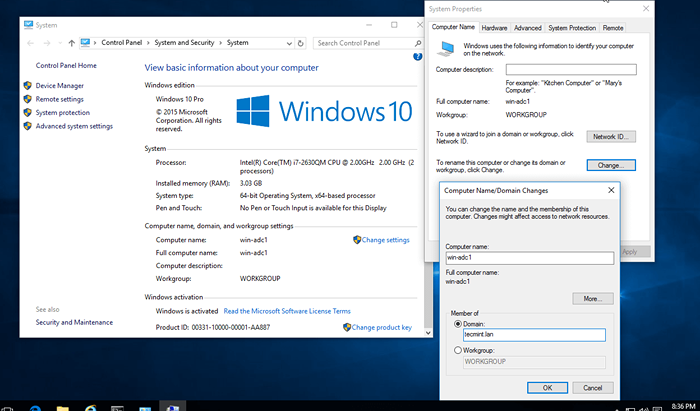 Unir el dominio de Windows al anuncio Samba4
Unir el dominio de Windows al anuncio Samba4 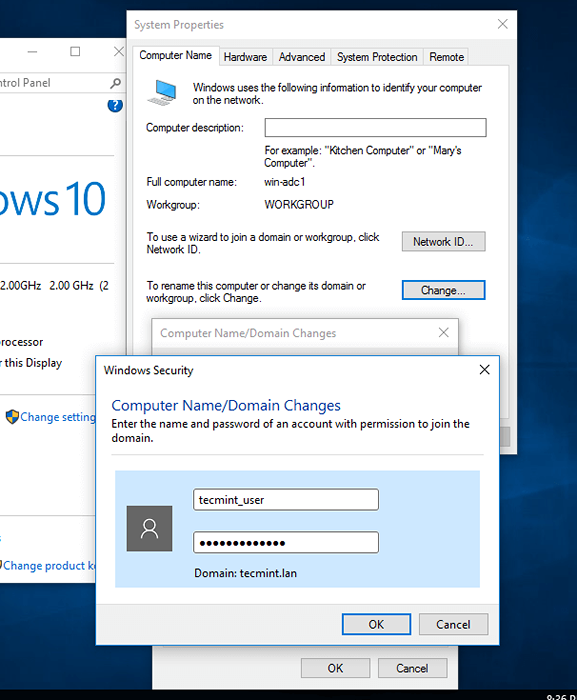 Ingrese el inicio de sesión de la administración del dominio
Ingrese el inicio de sesión de la administración del dominio 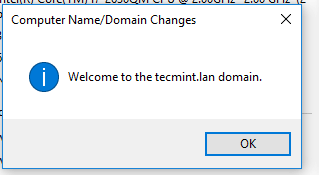 Dominio unido a la confirmación del anuncio de Samba4
Dominio unido a la confirmación del anuncio de Samba4 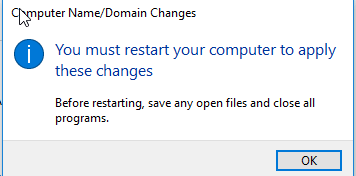 Reiniciar el servidor de Windows para los cambios
Reiniciar el servidor de Windows para los cambios 13. Después de reiniciar, golpea Otro Usuario e inicio de sesión en Windows con una cuenta de dominio SAMBA4 con privilegios administrativos y debe estar listo para pasar al siguiente paso.
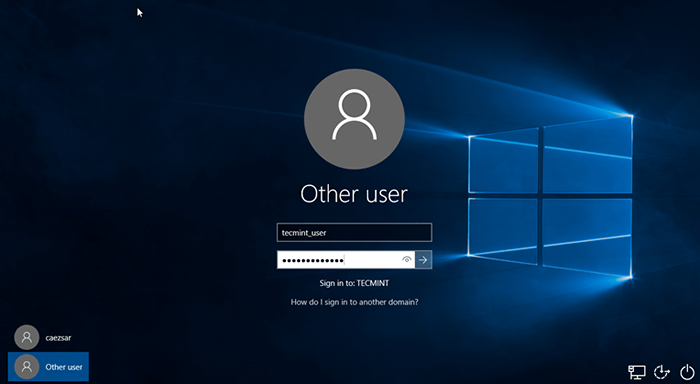 Inicie sesión en Windows usando la cuenta de anuncios SAMBA4
Inicie sesión en Windows usando la cuenta de anuncios SAMBA4 Paso 4: Administrar Samba4 AD DC con RSAT
14. Herramientas de administración de servidores remotos de Microsoft (RSAT), que se utilizará aún más para administrar Samba4 Active Directory, se puede descargar desde los siguientes enlaces, dependiendo de su versión de Windows:
- Windows 10: https: // www.Microsoft.com/en-us/descargar/detalles.aspx?ID = 45520
- Windows 8.1: http: // www.Microsoft.com/en-us/descargar/detalles.aspx?ID = 39296
- Windows 8: http: // www.Microsoft.com/en-us/descargar/detalles.aspx?ID = 28972
- Windows 7: http: // www.Microsoft.com/en-us/descargar/detalles.aspx?ID = 7887
Una vez que la actualización del paquete de instalador independiente para Windows 10 se ha descargado en su sistema, ejecute el instalador, espere a que la instalación finalice y reinicie la máquina para aplicar todas las actualizaciones.
Después reiniciar, abierto Panel de control -> Programas (Desinstalar un programa) -> Activar o desactivar las características de windows y revisa todo Herramientas de administración de servidores remotos.
Hacer clic DE ACUERDO Para iniciar la instalación y después de que termine el proceso de instalación, reinicie el sistema.
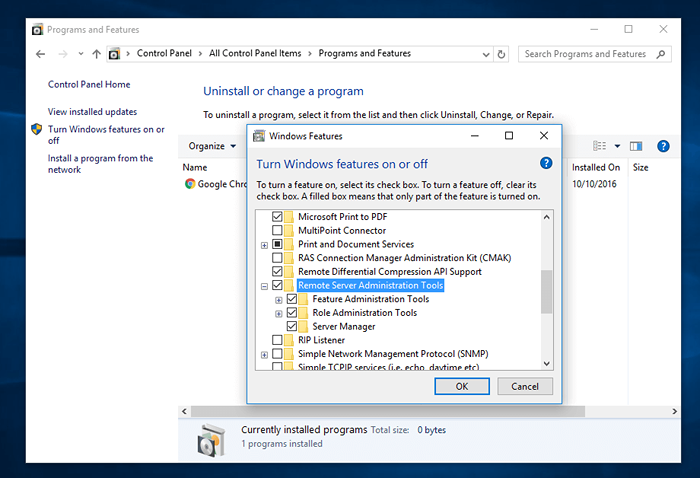 Administrar anuncio Samba4 desde Windows
Administrar anuncio Samba4 desde Windows 15. Acceder RSAT Las herramientas van a Panel de control -> Sistema y seguridad -> Herramientas administrativas.
Las herramientas también se pueden encontrar en el Administrativo Menú Herramientas desde el menú Inicio. Alternativamente, puede abrir Windows MMC y agregue Snap-Ins usando el Archivo -> Agregar eliminar Menú.
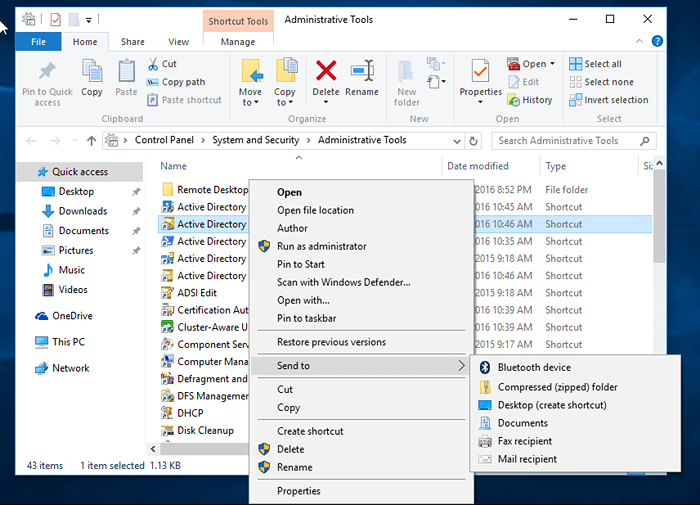 Acceder a herramientas de administración de servidores remotos
Acceder a herramientas de administración de servidores remotos Las herramientas más utilizadas, como AD UC, DNS y Administración de Políticas de Grupo se puede iniciar directamente desde el escritorio creando accesos directos utilizando enviar a la característica desde el menú.
dieciséis. Puedes verificar RSAT funcionalidad abriendo AD UC y la lista de computadoras de dominio (la máquina de Windows recién unida debe aparecer en la lista), cree una nueva Unidad organizacional o un nuevo usuario o grupo.
Verifique si los usuarios o grupos habían sido creados correctamente emitiendo wbinfo Comando desde el lado del servidor SAMBA4.
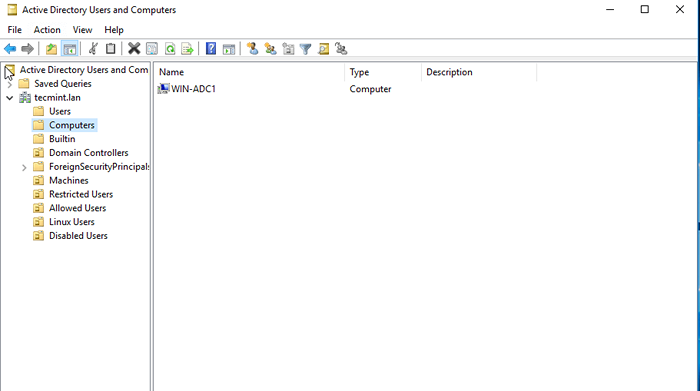 Directorio activo de usuarios y computadoras
Directorio activo de usuarios y computadoras 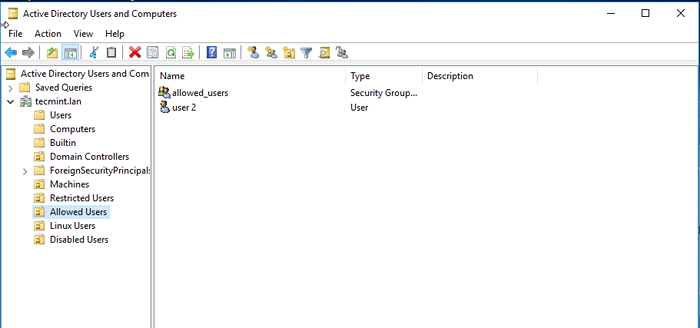 Crear unidades organizativas y nuevos usuarios
Crear unidades organizativas y nuevos usuarios 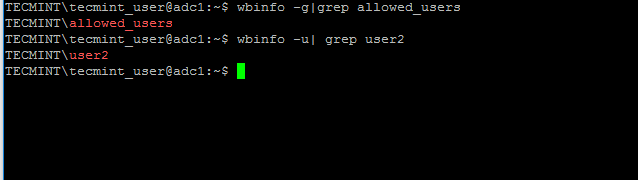 Confirmar usuarios de anuncios SAMBA4
Confirmar usuarios de anuncios SAMBA4 Eso es todo! En la siguiente parte de este tema cubriremos otros aspectos importantes de un Samba4 Active Directory que se puede administrar a través de RSAT, como, cómo administrar el servidor DNS, agregar registros DNS y crear una zona de búsqueda de DNS inversa, cómo administrar y aplicar la política de dominio y cómo crear un banner de inicio de sesión interactivo para los usuarios de su dominio.
- « Cómo administrar la infraestructura publicitaria de Samba4 desde la línea de comandos de Linux - Parte 2
- Encuentre todas las direcciones IP de hosts en vivo conectadas en la red en Linux »

